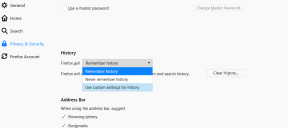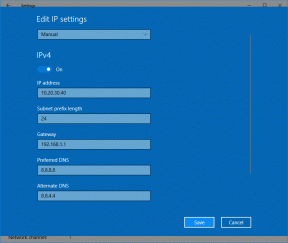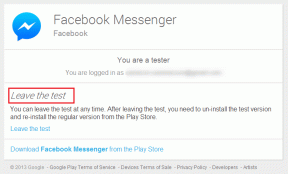Javítsa ki a Kodi keresési hibát a Windows 10 rendszeren
Vegyes Cikkek / / June 22, 2022

A Kodi alkalmazás nyílt forráskódú szoftver, és az egyik ok, amely megnyitotta az utat az alkalmazás hatalmas sikeréhez, a Kodi alkalmazás kiegészítői. A legkedveltebb kiegészítő az Exodus, mivel világszerte korlátlan streaming anyagokhoz biztosít hozzáférést, és egyszerű módot kínál a fájlok keresésére a kiegészítőn. Képzeld el, hogy ezzel az üzenettel kell találkoznod, a Kodi Exodus keresés nem működik, miközben szeretnéd használni ezt a végső kiegészítőt. A Kodi alkalmazás keresési funkciója különféle online források között böngészik az interneten, és gyorsan megadja az eredményeket. A Kodi keresési hibája azonban időnként komoly zavart okozhat. Ebben a cikkben a hiba okait és a Windows 10 rendszerű PC-n történő hibajavítási módszereket tárgyaljuk. Még akkor is, ha az Exodus nem fog keresni a felkérés után, az itt leírt módszereket használhatja a probléma megoldásához a Kodi alkalmazásban.
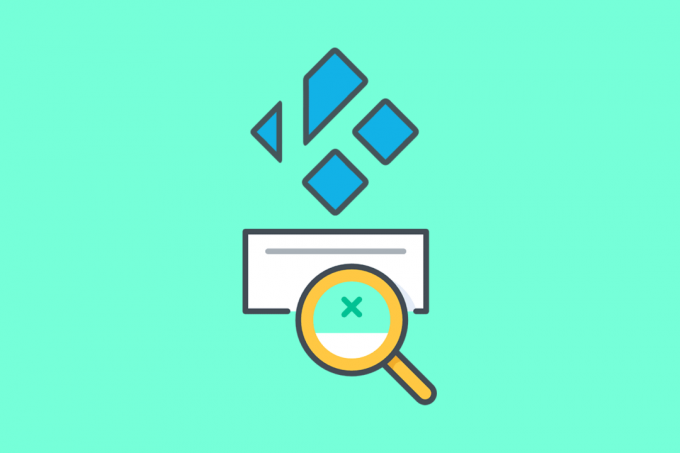
Tartalom
- A Kodi keresési hibája a Windows 10 rendszeren
- 1. módszer: Alapvető hibaelhárítási módszerek
- 2. módszer: Az Exodus gyorsítótár törlése
- 3. módszer: Az Exodus frissítése
- 4. módszer: Az időtúllépés beállításának módosítása
- 5. módszer: Módosítsa a keresési szűrőket
- 6. módszer: Telepítse újra az Exodust
- 7. módszer: API-kulcs regisztrálása
A Kodi keresési hibája a Windows 10 rendszeren
A szakasz felsorolja azokat az okokat, amelyek miatt a keresési hiba előfordulhat a Kodi alkalmazás.
- Probléma az internetkapcsolattal - Előfordulhat, hogy az internetkapcsolattal kapcsolatos problémák nem teszik lehetővé a Kodi keresési funkció használatát.
- Gyorsítótár fájlok- A számítógépen helyileg mentett gyorsítótár-fájlok és az Exodus-bővítmény akadályozzák a Kodi alkalmazás Keresés funkciójának használatát.
- Sérült grafikus illesztőprogram- Előfordulhat, hogy a számítógépén lévő grafikus illesztőprogram sérült, és nem támogatja a Kodi alkalmazás használatát.
- Rosszindulatú programok a számítógépen- Ha vannak vírussal fertőzött fájlok a számítógépén, akkor Kodi keresési hiba jelenhet meg.
- Tiltott API kulcs- Előfordulhat, hogy a Kodi alkalmazás hitelesítésére használt API-kulcs nincs megfelelően regisztrálva, és előfordulhat, hogy nem tudja használni a Kodi alkalmazás keresési funkcióját.
- Helytelen keresési szűrők - Előfordulhat, hogy az Exodus bővítmény keresési szűrői helytelenül vannak konfigurálva, és előfordulhat, hogy nem kapja meg a kívánt eredményt.
1. módszer: Alapvető hibaelhárítási módszerek
Ebben a részben ismertetjük a Kodi alkalmazás Exodus-bővítményében található keresési hiba javításának alapvető hibaelhárítási módszereit.
1. Kényszerítse újra a számítógépet
A Kodi keresési hiba kijavításának első módja a számítógép újraindításának kényszerítése. megnyomni a ablakok gombot, kattintson a gombra Erő gombot, majd kattintson a Újrakezd lehetőség a számítógép hibáinak megoldására.

2. Törölje az összes ideiglenes fájlt
A számítógépén található számos gyorsítótár-fájl oka lehet a Kodi alkalmazás keresési hibájának, megpróbálhatja törölni az összes ideiglenes fájlt a számítógépen. Olvassa el a módszert az itt található linken törölje az összes ideiglenes fájlt a számítógépen a hiba kijavításához.

3. Frissítse a grafikus illesztőprogramot
Előfordulhat, hogy a számítógépen lévő grafikus illesztőprogram sérült vagy elavult, és előfordulhat, hogy nem tudja használni a Kodi alkalmazás keresési funkcióját. Olvassa el a módszert frissítse a grafikus illesztőprogramot a számítógépen az itt található hivatkozás segítségével javítsa ki ezt a hibát.

2. módszer: Az Exodus gyorsítótár törlése
Kodi keresési hiba léphet fel a számítógépen, ha számos gyorsítótár-fájl található az Exodus kiegészítőben. Ebben az esetben megpróbálhatja törölni a gyorsítótárat az Exodus-bővítményből, hogy kijavítsa a Kodi Exodus keresés nem működő problémáját.
1. megnyomni a Windows kulcs, típus Kodi és kattintson rá Nyisd ki.

2. Kattintson a Kiegészítők fület az ablak bal oldali ablaktáblájában.

3. Ezután kattintson a Kiegészítőim fület a következő ablak bal oldali ablaktábláján, hogy megtekinthesse a Kodi alkalmazás összes telepített kiegészítőjét.

4. Most kattintson a Kivonulás kiegészítő a Videó kiegészítők szakaszt az Exodus bővítmény képernyőjének megnyitásához.
5. Ezután kattintson a Eszközök fület a képernyőn.
6. Kattintson a Exodus: Törölje a gyorsítótárat opciót a megjelenített listában az összes gyorsítótár-fájl törléséhez.
7. Végül kattintson a rendben gombot a kiválasztás megerősítéséhez és a Kodi alkalmazás újraindításához.
Olvassa el még:A Kodi-frissítés javítása sikertelen
3. módszer: Az Exodus frissítése
Ha az Exodus-bővítmény elavult vagy sérült, akkor Kodi-keresési hiba jelenhet meg az alkalmazásban. Kövesse az alábbi lépéseket az Exodus-bővítmény frissítéséhez és a nem működő Kodi Exodus-keresés probléma megoldásához.
1. Üsd a Windows kulcs, típus Kodi és kattintson rá Nyisd ki.
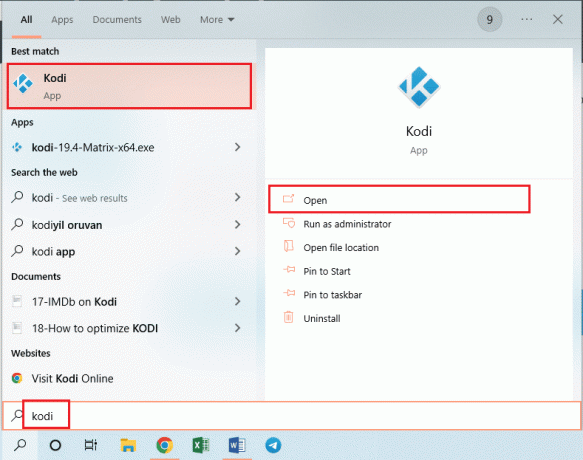
2. Kattintson a Kiegészítők fület az ablak bal oldali ablaktáblájában.
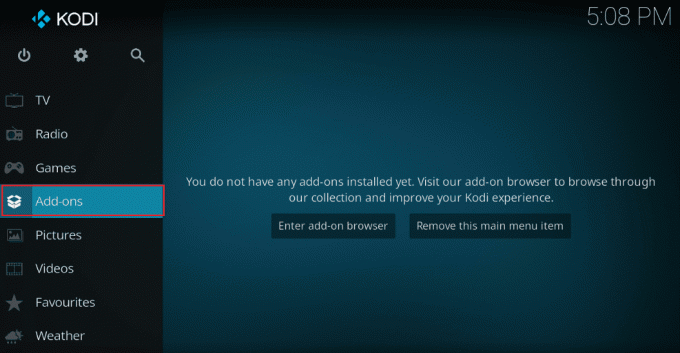
2. Ezután kattintson a Kiegészítőim lapon kattintson a jobb gombbal a Kivonulás kiegészítő a Videó kiegészítők szakaszt, és kattintson a Információ opciót a listán.
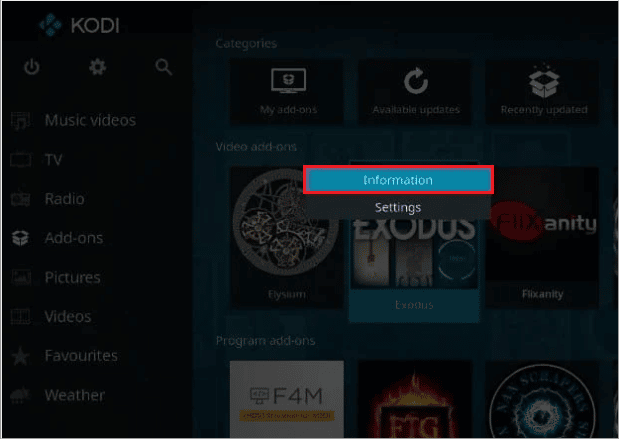
3. Most kattintson a Frissítés gombot a képernyőn az Exodus kiegészítő frissítéséhez.
Jegyzet: Azt is engedélyezheti a Automatikus frissítés gombot a képernyőn, hogy automatikusan telepítse az Exodus kiegészítő frissítéseit a Kodi alkalmazásban.
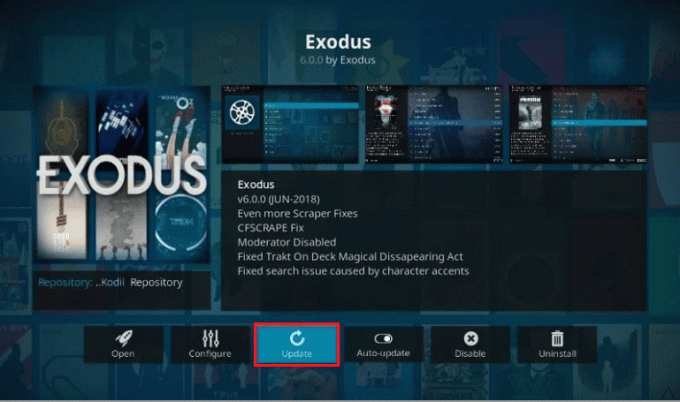
4. módszer: Az időtúllépés beállításának módosítása
Az Időkorlát beállítás lehetővé teszi, hogy beállítson egy bizonyos időt, mielőtt a keresőmotor abbahagyja a forráskeresést az interneten. Kodi keresési hiba léphet fel, ha az időtúllépési beállítás a legalacsonyabb tartományra van állítva; módosíthatja ezt a beállítást a Kodi Exodus keresés nem működő hibájának kijavításához.
1. Indítsa el a Kodi alkalmazást a számítógépén, ha beírja a Windows keresősávjába. Kattintson Nyisd ki.
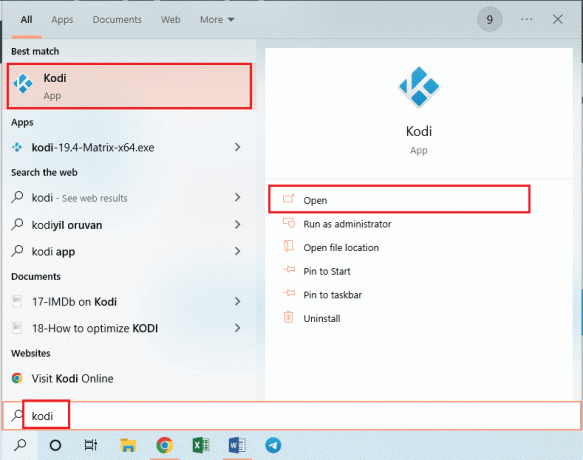
2. Kattintson a Kiegészítők fület az ablak bal oldali ablaktáblájában.

2. Ezután kattintson a Kiegészítőim fület, és kattintson a Kivonulás kiegészítő a Videó kiegészítők szakaszt az Exodus bővítmény képernyőjének megnyitásához.
3. Ezután kattintson a Eszközök fület a képernyőn.
4. Kattintson a Tábornok opciót a következő képernyőn, hogy belépjen a beállítások képernyőre.
5. Módosítsa a Szolgáltatói időtúllépés opciót 30-45 másodperc a legördülő menü segítségével, és mentse a változtatásokat.
6. Most használja az Exodus kiegészítő keresési funkcióját, hogy ellenőrizze, működik-e.
Olvassa el még:Kedvencek hozzáadása a Kodiban
5. módszer: Módosítsa a keresési szűrőket
Az Exodus bővítmény keresési szűrőjét megfelelően konfigurálni kell a Kodi keresési hibájának javításához. Továbbá, ha telepített egy keresési szűrőt, például a Global Search bővítmény, akkor hasonlóan módosíthatja a szűrőket a Kodi Exodus keresés nem működő hibájának kijavításához.
1. Nyissa meg a Kodi alkalmazást a Windows Search rúd.

2. Kattintson a Kiegészítők fület az ablak bal oldali ablaktáblájában.

2. Kattintson a Kiegészítőim fület, és kattintson a Kivonulás kiegészítő a Videó kiegészítők szakaszt az Exodus bővítmény képernyőjének megnyitásához.
3. Ban,-ben Opciók megtekintése részben módosíthatja a keresést mint Nem figyeltek a Kodi Exodus keresés nem működő problémájának kijavításához.
Jegyzet: rákattinthat a Visszaállítás lehetőséget az Exodus bővítmény összes keresési szűrőjének visszaállítására a probléma megoldása érdekében.
6. módszer: Telepítse újra az Exodust
Az Exodus kiegészítőnek lehetnek hibái, újratelepítheti a kiegészítőt a Kodi keresési hiba javításához.
I. lépés: Távolítsa el az Exodust
Az Exodus-bővítmény újratelepítésének első lépése a kiegészítő jelenlegi verziójának eltávolítása a Kodi alkalmazásból.
1. Indítsa el a Kodi alkalmazást a Windows Search rúd.

2. Most kattintson a Kiegészítők fület az ablak bal oldali ablaktáblájában.

2. Kattintson a Kiegészítőim lapon kattintson a jobb gombbal a Kivonulás kiegészítő a Videó kiegészítők szakaszt, és kattintson a Információ opciót a listán.

3. Ezután kattintson a Eltávolítás gombot a képernyőn.

Olvassa el még:A Kodi-konfiguráció klónozása és a beállítás megkettőzése
lépés: Telepítse újra az Exodust
A Kodi keresési hiba javításának következő lépése az Exodus kiegészítő legújabb verziójának telepítése a Kodi alkalmazásban.
1. megnyomni a Kilépéskulcs hogy visszatérjen a Kodi alkalmazás kezdőlapjára, és kattintson a gombra Rendszer gombot a kezdőlap bal oldali paneljének felső sávjában.

2. Kattintson a Fájl kezelő opciót a megjelenő menüben.

3. Most írja be a következőt URL a mezőbe, és kattintson a rendben gomb.
http://lazykodi.com/
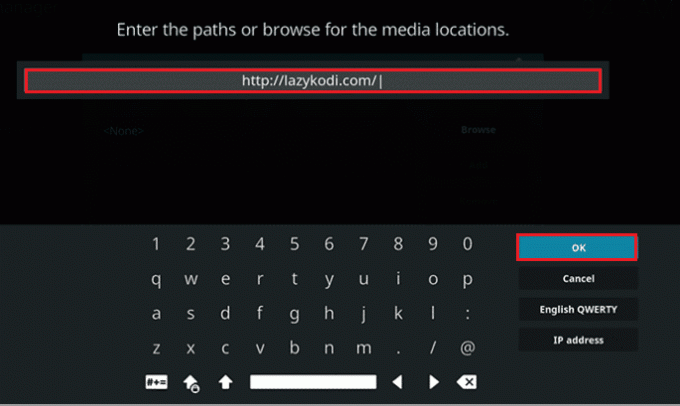
4. Írja be a nevet Lusta ban,-ben Adjon nevet ennek a médiaforrásnak és kattintson a rendben gombot az adattár mentéséhez.
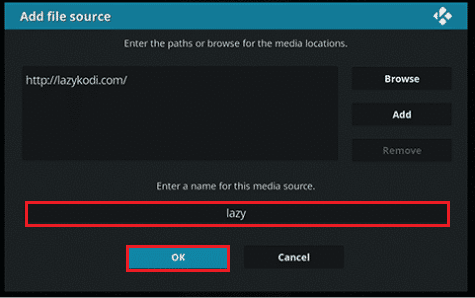
5. megnyomni a Kilépéskulcs hogy visszatérjen a Kodi alkalmazás Kiegészítők oldalára, és kattintson a gombra Csomag gombot az oldal bal felső sarkában.

6. Kattintson a Telepítés zip fájlból opciót a következő képernyőn.

7. Kattintson a Lusta adattár a Telepítés zip fájlból ablakban a tároló telepítéséhez a Kodi alkalmazásban.
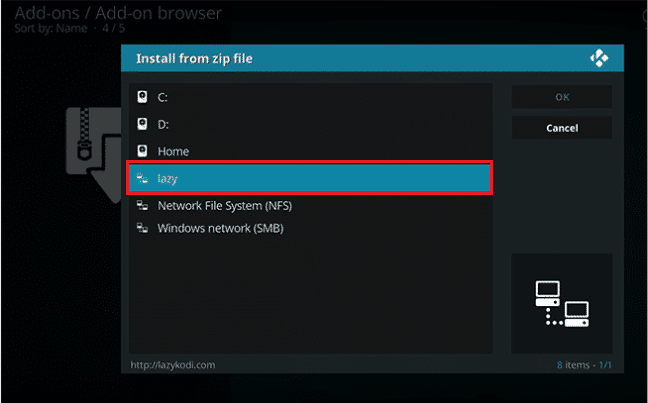
8. Ezután kattintson a -=CIPZÁR=- opciót a következő ablakban a fájlforrás kiválasztásához zip fájlokként.
Jegyzet: Ha a -=CIPZÁR=- opció nem elérhető, kattintson a gombra -CIPZÁR- opciót az ablakon.
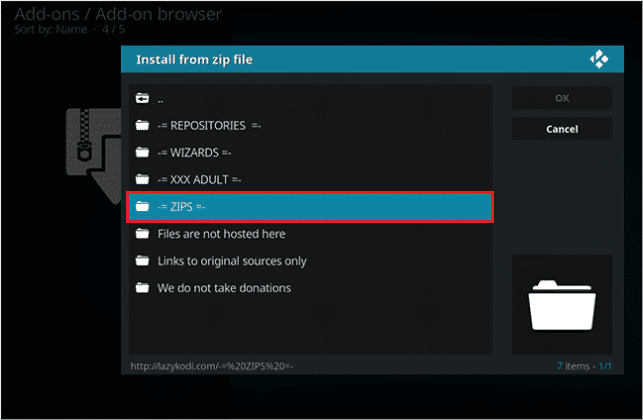
10. A következő ablakban kattintson a KODIBAE.zip fájlt a képernyőn a telepítéshez Kodi Bae adattár és várja meg, amíg a telepítési folyamat befejeződik.
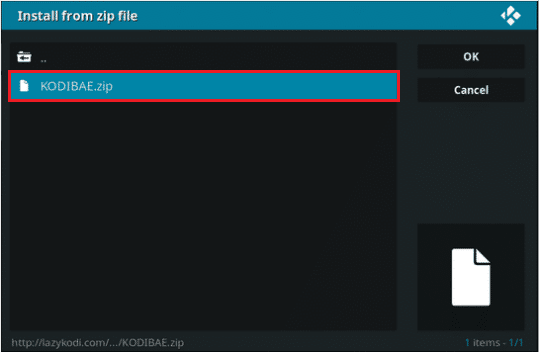
11. Az A Kodi Bae Repository-bővítmények telepítve értesítési üzenet jelenik meg a képernyőn a tároló telepítése után.

12. Itt kattintson a Telepítés a tárolóból opciót ugyanazon a képernyőn.

13. Kattintson a Kodi Bae Repository a képernyőn a folytatáshoz.

14. Ezután kattintson a Videó kiegészítők opciót a következő képernyőn.

15. Kattintson a Exodus 6.0.0 kiegészítő a listában.

16. Végül kattintson a Telepítés gombot a következő képernyőn, és látni fogja a Kiegészítő telepítve üzenetet a bővítmény telepítése után.

Olvassa el még:A Kodi könyvtár frissítése
7. módszer: API-kulcs regisztrálása
A nem regisztrált vagy tiltott API kulcs vagy az alkalmazásprogramozási felület kulcsa Kodi keresési hibát okozhat. A hiba kijavításához regisztrálhatja az API-kulcsot, és módosíthatja a programfájlt.
1. megnyomni a Windows kulcs, típus Google Chrome és kattintson rá Nyisd ki.

2. Nyissa meg a hivatalos weboldalt SIMKL és kattintson a INGYENES CSATLAKOZÁS A SIMKL-hez gomb.

3. Itt válasszon egy lehetőséget Jelentkezzen be a SIMKL-be.
Jegyzet: Alternatív megoldásként bejelentkezhet meglévő fiókjába a bejelentkezési hitelesítő adatok használatával.

4. Regisztráció a új alkalmazás a hivatalos honlapján SIMKL Új alkalmazás oldal.
5. Adja meg a egyedi név fiókjába a mezőbe, és írja be a következőket a URI terület.
Urn: ietf: wg: eskü: 2.0:oob
6. Kattintson a Alkalmazás mentése opciót, és megjelenik egy képernyő a Ügyfélazonosító és Titkos kód az Irányítópulton.
1. megjegyzés: Válaszd ki a FTP címet a képernyőn, és nyomja meg a gombot Ctrl + Ckulcsok egyidejűleg az FTP-cím másolásához.
Jegyzet 2: Ezenkívül vegye figyelembe a Ügyfélazonosító és Titkos kód a képernyőn.
A következő lépések segítenek a Kodi-bővítménynek megfelelő API Key programozási fájl módosításában.
7. megnyomni a Windows+Ekulcsok egyidejűleg elindítani a Windows Intéző és kattintson duplán a felső címsorra.
8. Most nyomja meg a Ctrl+Vkulcsok együtt illessze be az FTP-címet a Windows Intéző címsorába.
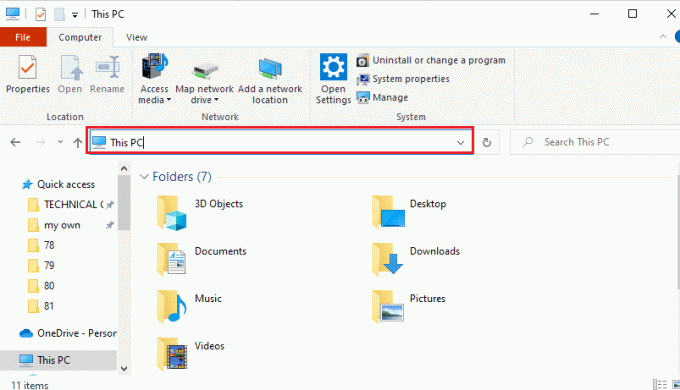
9. Ezután navigáljon a Android > adatok > org.xmbc.kodi > fájlok > kiegészítők > plugin.video.exodus > erőforrások > lib > modulok mappát.
10. Válaszd ki a simkl.py fájlt a listán, és nyomja meg a gombot Ctrl + C billentyűk egyidejűleg a fájl másolásához.
Jegyzet: Másolnia kell a simkl.py fájl és nem a simkl.pyo fájlt.
11. megnyomni a Windows + Dkulcsok együtt menni a Asztali majd nyomja meg a Ctrl+Vkulcsok egyidejűleg a fájl beillesztéséhez.
12. Válaszd ki a simkl.py fájlt, kattintson a jobb gombbal a fájlra, és vigye a kurzort a fájlra Nyitott opciót a listában, majd kattintson a Jegyzettömb opciót a szomszédos menüben.
13. A Jegyzettömb fájlban kattintson a V2_API_KEY és a CLIENT_SECRET bejegyzéseket, és cserélje ki az értékeket a “ ” a... val Ügyfélazonosító és a Titkos kód illetőleg.
14. megnyomni a Ctrl+Skulcsok együtt menteni a Jegyzettömb fájlt, majd zárja be.
15. Válassza ki a szerkesztett simkl.py fájl a Asztali, megnyomni a Ctrl+Xkulcsok együtt vágja ki a fájlt, és illessze be a modulok mappát a helyszínen pálya.
16. Kattintson a Igen gombot a Felhasználói felület ablak az előző fájl lecseréléséhez a szerkesztett fájlra.
Ajánlott:
- A lemezellenőrzés javítása nem hajtható végre, mert a Windows nem fér hozzá a lemezhez
- Hogyan lehet lemondani a CBS-t a Roku-n
- A 10 legjobb kiegészítő a 3D-s filmekhez a Kodi-n
- A SuperRepo telepítése a Kodira
A cikk a javítási módszereket tárgyalja Kodi keresési hiba Windows 10 PC-n. Ebben a cikkben ismertetjük az Exodus-bővítmény hibaüzenetének kijavítására szolgáló megoldásokat, vagyis azt, hogy az Exodus nem fog keresni. Kérjük, ossza meg velünk az összes javaslatát, és dobja el a Kodi Exodus keresés nem működik hibájával kapcsolatos összes lekérdezést a megjegyzések részben.